Yeni Grammarly Düzenleyici ile Düzenlemek Artık Daha Kolay
Yayınlanan: 2018-05-17Harika bir şeyler yazmaya hazır mısınız?
Yakın zamanda Dilbilgisi Düzenleyicisi'nde yeni bir belge açtıysanız, sevdiğiniz tüm özelliklerin yanı sıra birkaç yeni özelliğin yepyeni bir görünüme kavuştuğunu fark etmiş olabilirsiniz.
Yeni kullanıcı arayüzü, yazılarınızın netliğini ve etkililiğini nasıl iyileştireceğinize dair daha fazla öneri de dahil olmak üzere, kullanıcılarımıza ek geri bildirim türleri sunmamızı sağlayacak temel bir güncellemenin parçasıdır.
Yeni Dilbilgisi Düzenleyicisini nasıl kullanacağınız aşağıda açıklanmıştır.
Başlarken
Yeni düğmesine tıklayarak yeni bir belge üzerinde çalışmaya başlayabilirsiniz. Bilgisayarınızdaki mevcut bir belgeyi kontrol etmek istiyorsanız Karşıya Yükle'ye tıklayın.
Düzenlemeye başladıktan sonra kontrol için başka bir belge de yükleyebilirsiniz. Basitçe şu seçenekleri kullanın:
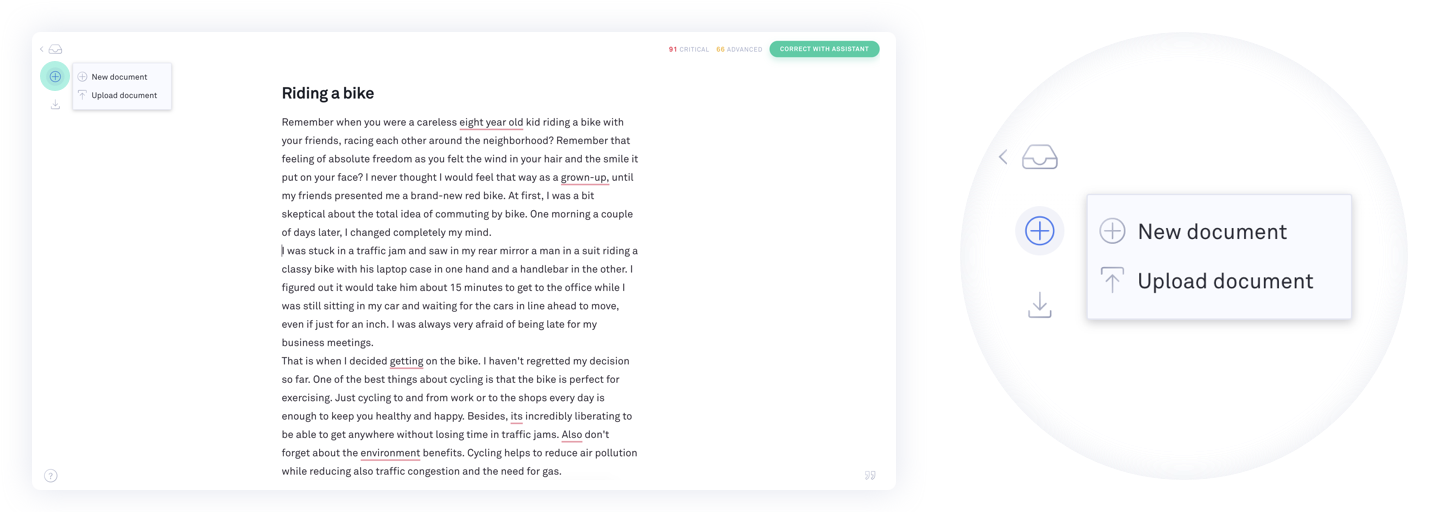
Mevcut metni içe aktarmak için başka bir seçenek de boş bir belge oluşturmak ve ardından panonuzdaki metni yapıştırmaktır. Bu seçeneği kullanırsanız, belgenizin orijinal biçimlendirmesi kaybolacaktır.
Kişisel Yazı Asistanınız
Grammarly, yazdığınız her şeyi otomatik olarak kontrol ederek hataları hızlı bir şekilde tespit etmeyi ve düzeltmeyi kolaylaştırır. Belgeniz kontrol edilirken, Asistan simgesi, kontrolün devam ettiğini belirtmek için bir daire içinde hareket eder. Yazmaya devam edebilirsiniz, Grammarly kontrol etmeye devam edecektir.
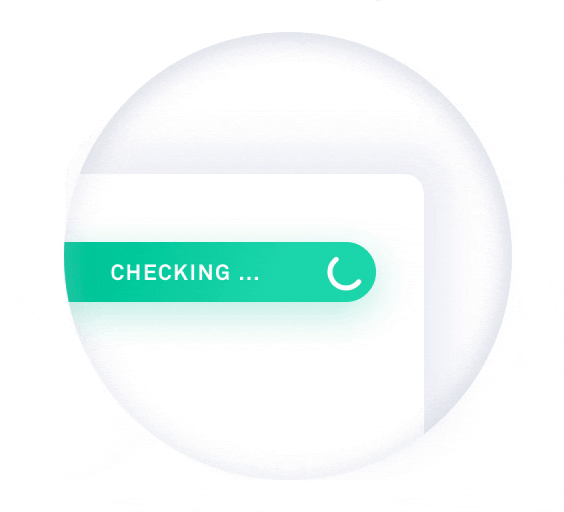
Önerilerimizi görmek için altı çizili herhangi bir kelimeye tıklayın. Bir düzeltmeyi kabul etmek için üzerine tıklamanız yeterlidir:
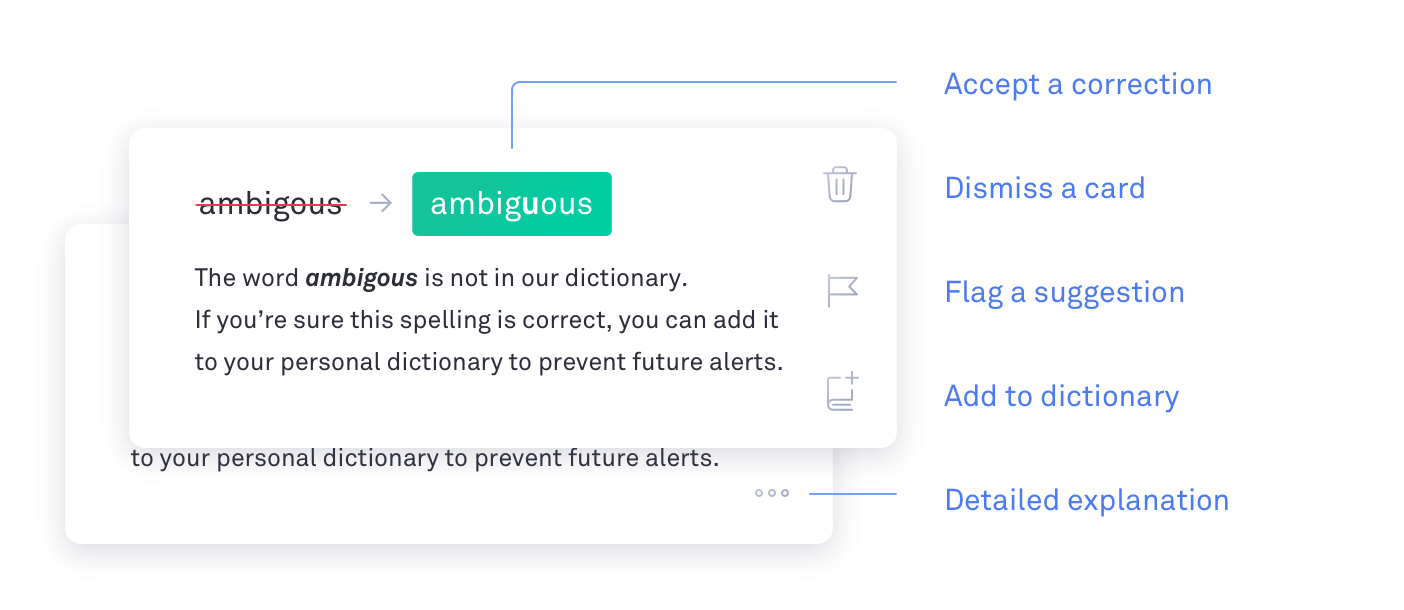
Bir öneriyi yok saymak isterseniz, çöp tenekesi simgesini tıklayarak reddedin.
Bir öneri yanlışsa veya herhangi bir nedenle bildirmek istiyorsanız, bayrak simgesini tıklayın ve devam etmek için tercih ettiğiniz seçeneği belirleyin.

Grammarly'nin belirli bir yazımın yanlış olarak işaretlenmesine son vermesini istiyorsanız, kitap simgesini tıklayarak kelimeyi kişisel sözlüğünüze ekleyebilirsiniz.
Bir önerinin ayrıntılı açıklamasını görmek için uyarının altındaki üç noktayı tıklayın. Ayrıca belirli bir kategorideki tüm önerileri göz ardı edebilirsiniz. Örneğin, metninizdeki tüm yazım uyarılarını yoksaymak istiyorsanız, tüm yazım önerilerini bir kerede reddetmek için "Yazım Denetimi"nin yanındaki çöp kutusunu tıklayın:
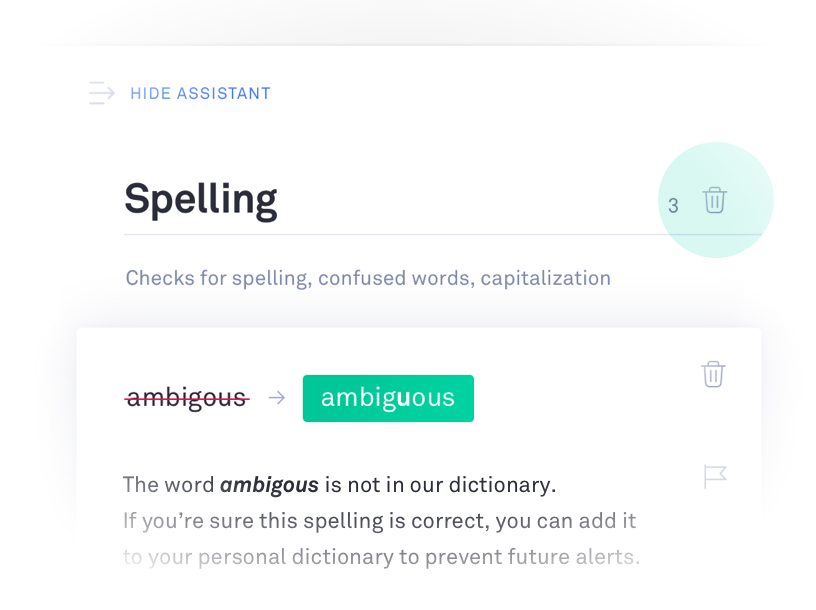
Hedefler ve Belge Türü
Metniniz ile belirli bir hedefe ulaşmak istiyorsanız, Grammarly yardım etmek için burada! Aşağıda belirtilen menüden tercih ettiğiniz hedefleri seçmeniz yeterlidir:
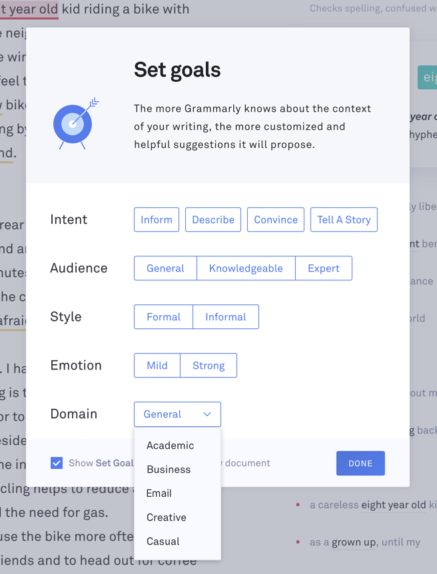
Not: Etki Alanı özelliği yalnızca Grammarly Premium aboneleri tarafından kullanılabilir.
Belgelerinizi İndirme
Düzenlemeyi bitirdikten sonra metni panonuza kopyalayabilir veya belgeyi indirebilirsiniz.
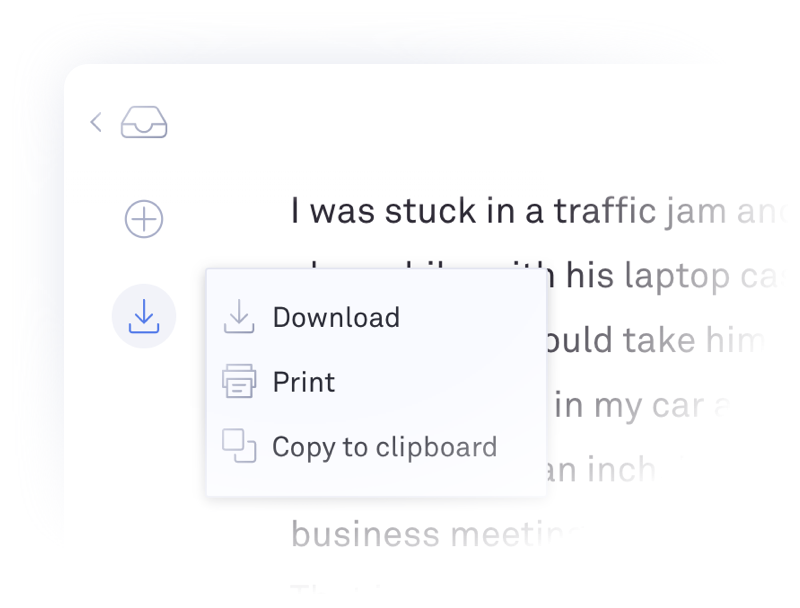
Belge İstatistikleri
Asistan ile Düzelt'i tıklatarak ve Öngörüler seçeneğini belirleyerek belge istatistiklerinizi görüntüleyebilirsiniz. Bu bölüm, kelime sayısı ve içerdiği karakter sayısı da dahil olmak üzere metniniz hakkında faydalı bilgiler sunar.

Belge istatistiklerinizin bir PDF raporunu indirmek isterseniz, Insights'a gidin ve açılan açılır menüden PDF Raporunu İndir'i seçin:
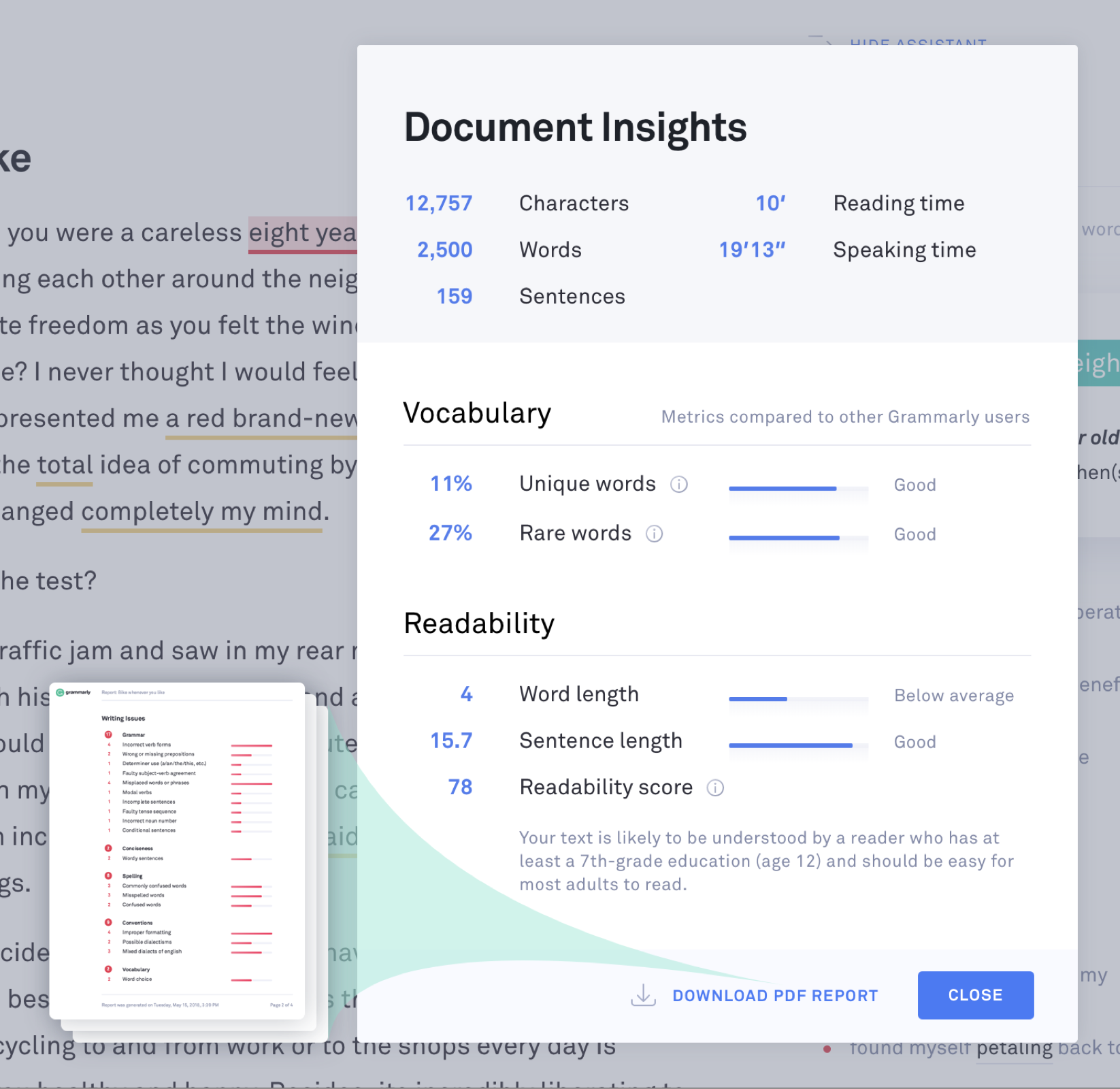
Henüz Yeni Düzenleyiciyi deneyimlediniz mi? Ne sandın?
(Hayır, gerçekten. Bilmek istiyoruz.) #cleanwriting "Yeni Grammarly Düzenleyicisi ile tanışın!" https://t.co/jFG7Q0KwvQ — Grammarly (@Grammarly) 17 Mayıs 2018
![]()
